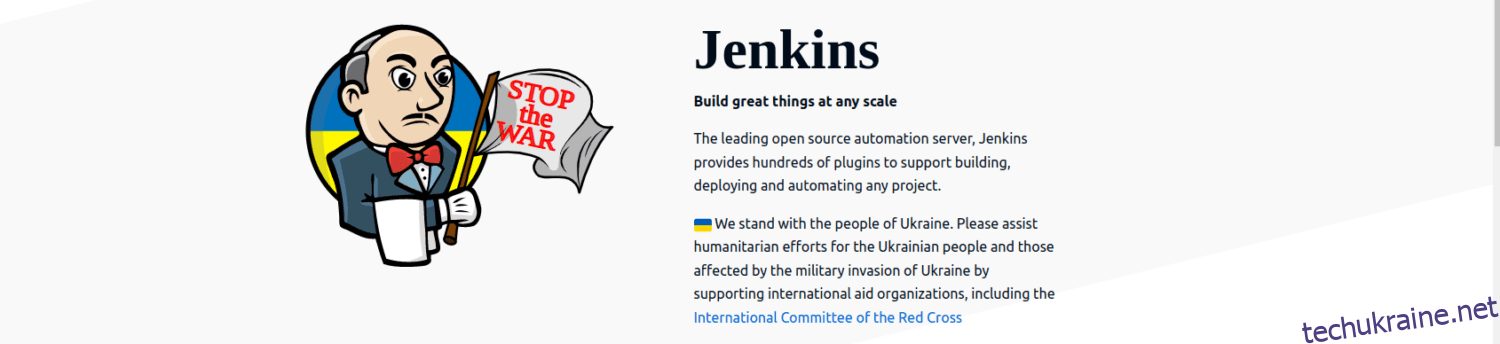Розробка програмного забезпечення – це подорож. Він починається з планування, аналізу, проектування, розробки, тестування, розгортання та обслуговування. Розробникам програмного забезпечення потрібні різні інструменти для використання в цій подорожі.
GitLab CI та Jenkins є одними з найбільших імен у ніші безперервної інтеграції та доставки (CI/CD). CI/CD — це набір процесів автоматизації розробки програмного забезпечення.
У цій статті GitLab проти Jenkins буде описано кожен інструмент, пояснено, як кожен працює, і порівняні їхні ключові функції.
Що таке GitLab CI?
GitLab Continuous Integration and Delivery — це інструмент DevOps, який автоматизує кроки, необхідні для створення, тестування та розгортання коду у вашому робочому середовищі.
GitLab CI складається з двох частин; Безперервна інтеграція (CI) і безперервна доставка/розгортання (CD).
Безперервна інтеграція покликана автоматизувати всі збірки. Ця функція також надає зворотний зв’язок через перевірку коду та автоматизує перевірку безпеки та якості вашого коду. Нарешті, CI створює пакет випуску для розгортання у вашому робочому середовищі.
Розряд безперервного розгортання GitLab CI автоматично надає інфраструктуру та керує продажем квитків, змінами інфраструктури та версіями випусків. CD пропонує середовище для прогресивного розгортання коду та дозволяє перевіряти та контролювати всі внесені зміни. Ця функція також дозволяє користувачам відкочувати зміни, коли це необхідно.
Об’єднавши дві функції, ви можете автоматизувати весь життєвий цикл розробки програмного забезпечення (SDLC) з мінімальним ручним втручанням.
Коротше кажучи, GitLab CI використовується для;
- Зберігайте та керуйте кодом
- Автоматизуйте конвеєр CI/CD
- Проблеми відстеження
- Захищений код
- Співпраця
Плюси використання GitLab CI
- Підвищена швидкість: вам більше не потрібно виконувати ручні процеси, такі як створення, тестування та розгортання коду, коли ви використовуєте GitLab CI.
- Покращена якість коду: за допомогою GitLab CI ви можете фіксувати баги та помилки у своєму коді, перш ніж вони будуть переміщені у робочу версію.
- Безпека: GitLab CI має різні функції безпеки, такі як сканування вразливостей, керування секретами та сканування коду, щоб зменшити загрози злому.
- Гнучкість: ви можете налаштувати GitLab CI відповідно до потреб вашої команди розробників. Ви можете використовувати цей інструмент з основними мовами та фреймворками.
- Автоматичне тестування: вам не потрібно запускати тести вручну, оскільки ви можете написати сценарії для автоматичного написання та виконання тестів.
Що таке Дженкінс?
Jenkins — розширюваний сервер автоматизації. Цей інструмент із відкритим кодом допомагає користувачам керувати та створювати конвеєри безперервної інтеграції та безперервної доставки (CI/CD). Jenkins є улюбленим інструментом для DevOps і інженерів програмного забезпечення, оскільки він допомагає покращити якість програмного забезпечення, надійність і швидкість доставки.
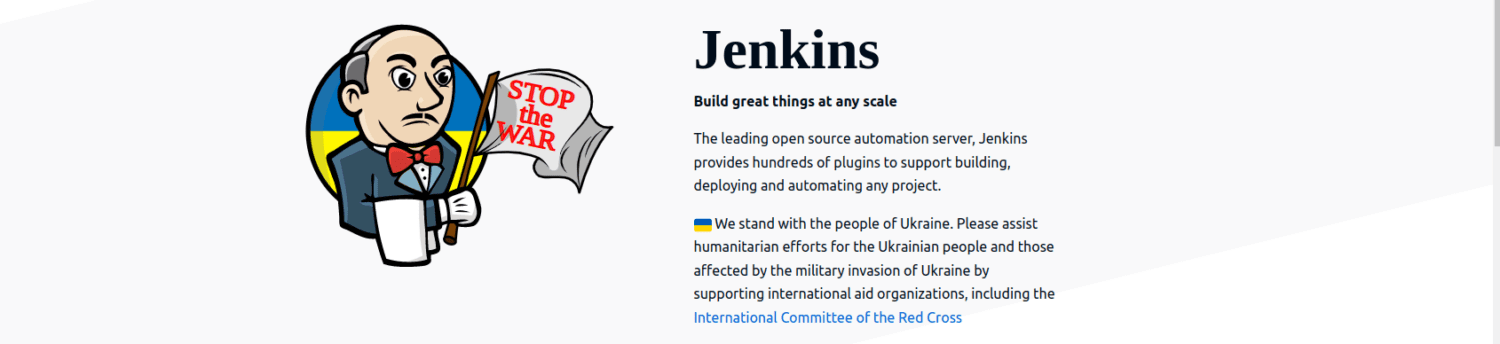
Дженкінс виконує серію «завдань» або кроків у конвеєрі. Робота складається з кількох кроків, які виконуються в одній послідовності. Крок у Jenkins може бути збіркою, тестуванням, розгортанням або будь-яким іншим завданням, яке можна автоматизувати в життєвому циклі розробки програмного забезпечення.
Застосування Дженкінса можна підсумувати наступним чином;
- Безперервна інтеграція
- Постійна доставка
- Автоматизоване тестування
- Моніторинг і звітність
- Сканування коду
- Планування роботи
Плюси використання Jenkins
- Масштабований: ви можете використовувати Jenkins як з малими, так і з великими програмами.
- Проста конфігурація: Jenkins має простий процес конфігурації, який підтримується достатньою кількістю ресурсів.
- Велика спільнота: Дженкінс існує вже майже два десятиліття та залучив багато послідовників.
- Різноманітність плагінів: ви можете покращити функціональність Jenkins за допомогою різноманітних плагінів.
- Дозволяє паралельне виконання завдань: за допомогою Jenkins ви можете виконувати різні завдання одночасно, заощаджуючи час.
Подібності GitLab CI та Jenkins
- Обидва підтримують безперервну інтеграцію та безперервну доставку.
- Обидва є інструментами з відкритим кодом.
- Обидва мають велику спільноту та підписників.
- Обидва підтримують різноманітні мови та фреймворки
- Обидва автоматизують різні завдання життєвого циклу розробки програмного забезпечення
- Обидва мають велику екосистему плагінів і розширень
GitLab CI проти Jenkins: порівняння функцій
FeatureGitLab CIJenkinsOpen-sourceТакТакПідтримка мов Багато мов Багато мовЦіна Більшість функцій доступні в безкоштовному плані. Інструмент також має платні плани з більшою кількістю функцій. Новіша платформа; була створена в 2014 році. Зрілість Новіша платформа; створений у 2014 році. Jenkins було запущено як Hudson, але розгалужено та перейменовано на Jenkins у 2011 році. Простота використання Легкий у використанні Це може бути складним для початківців. Хостинг Внутрішній і зовнішній Внутрішній і зовнішній Передумови Node.JS, Git, Ruby, GoJava Runtime Environment
GitLab CI проти. Дженкінс: Детальне порівняння
Незважаючи на те, що GitLab і Jenkins подібні, вони мають чіткі відмінності, які впливають на те, як вони керують процесом CI/CD. Ось деякі з основних сфер;
Архітектура
Jenkins використовує архітектуру master-worker для керування збірками.
- Майстер Дженкінс планує створення завдань і роздає їх працівникам для фактичного виконання. Ця функція також відстежує стан робочих елементів, збирає та агрегує всі результати збірки на веб-панелі.
- Jenkins worker — це виконуваний файл Java, який працює на віддаленій машині. Також відома як агент збірки, ця функція прослуховує всі запити від головного і виконує їх. Ви можете мати до 100+ вузлів і додавати або видаляти працівників, як вважаєте за потрібне.
GitLab CI є частиною GitLab, веб-інтерфейсу для керування репозиторіями, запитами на злиття та багато іншого. GitLab CI має різні компоненти;
- Інструмент GitLab CI/CD дозволяє керувати збірками.
- GitLab Runners виконують усі завдання CI. Цей легкий процес можна виконувати в хмарі або на вашому комп’ютері.
- Конфігурації конвеєра CI/CD визначено в .gitlab-ci.yml. Цей файл визначає всі завдання, етапи та кроки конвеєра.
Плагіни
Jenkins має понад 1800 плагінів, наданих спільнотою. Ці плагіни охоплюють різні сфери, такі як створення, розгортання та автоматизація проектів. Користувачі можуть налаштувати свої конвеєри CI/CD і розширити функціональні можливості Jenkins.
Розробники можуть створювати власні плагіни за допомогою обширної документації Дженкінса. Вони також можуть створювати плагіни та додавати їх до каталогу Дженкінса. Дженкінс має велику й активну спільноту, яка допомагає створювати плагіни.
GitLab CI дозволяє підключатися/інтегруватися із зовнішніми службами для покращення функціональності. Його бібліотека плагінів/розширень менша порівняно з Jenkins, але зростає. Оскільки GitLab CI є частиною GitLab, він має багато вбудованих функцій.
Користувачі можуть налаштувати/конфігурувати свої робочі процеси за допомогою файлу .gitlab-ci.yml. Ви можете вказати всі роботи, етапи та кроки.
Трубопроводи
Jenkins дозволяє використовувати як декларативний, так і скриптовий синтаксис конвеєра. Ви можете використовувати будь-який із двох підходів із веб-інтерфейсом користувача або Jenkinsfile. Останній є найбільш переважним. Ви можете зберігати його конвеєри як Jenkinsfiles у сховищі, де зберігається вихідний код. Платформа оснащена вбудованим графічним веб-інтерфейсом користувача, де можна відстежувати та візуалізувати виконання.
GitLab CI має .gitlab-ci.yml, який визначає всі конвеєри. Цей файл конфігурації на основі YML зберігається в кореневому каталозі проекту. Gitlab-ci.yml відомий своїм простим синтаксисом із набором команд і попередньо визначеними ключовими словами, які охоплюють найпоширеніші завдання CI/CD. GitLab CI інтегрується з іншими функціями GitLab, дозволяючи керувати вихідним кодом, відстежувати проблеми, перевіряти код, запити на злиття та багато іншого.
Як встановити Jenkins
Перш ніж інсталювати Jenkins на вашому ПК, вам знадобиться середовище виконання Java (JRE). Завантажте Java з офіційного сайту в залежності від вашої операційної системи. Я буду використовувати Ubuntu, щоб продемонструвати процес встановлення.
Якщо ви використовуєте іншу операційну систему, перегляньте нашу статтю про встановлення Jenkins і виконайте наведені кроки.
Для Ubuntu виконайте такі дії;
Крок 1. Переконайтеся, що JRE встановлено. Виконайте цю команду:
java -version
Якщо він встановлений, ви матимете щось на зразок цього:

Я встановив версію «17.0.6», але ви можете мати нову версію.
Крок 2: Імпортуйте ключ GPG у вашу систему за допомогою цієї команди;
curl -fsSL https://pkg.jenkins.io/debian-stable/jenkins.io-2023.key | sudo tee /usr/share/keyrings/jenkins-keyring.asc > /dev/null
Крок 3: Додайте сховище програмного забезпечення Дженкінса за допомогою цієї команди;
echo deb [signed-by=/usr/share/keyrings/jenkins-keyring.asc] https://pkg.jenkins.io/debian-stable binary/ | sudo tee /etc/apt/sources.list.d/jenkins.list > /dev/null
Крок 4. Оновіть систему за допомогою цієї команди:
sudo apt update
Крок 5. Встановіть Jenkins за допомогою цієї команди:
sudo apt install jenkins -y
Крок 6. Перевірте, чи встановлено Jenkins за допомогою цієї команди:
sudo systemctl status jenkins
Якщо встановлено, ви побачите щось подібне до цього:
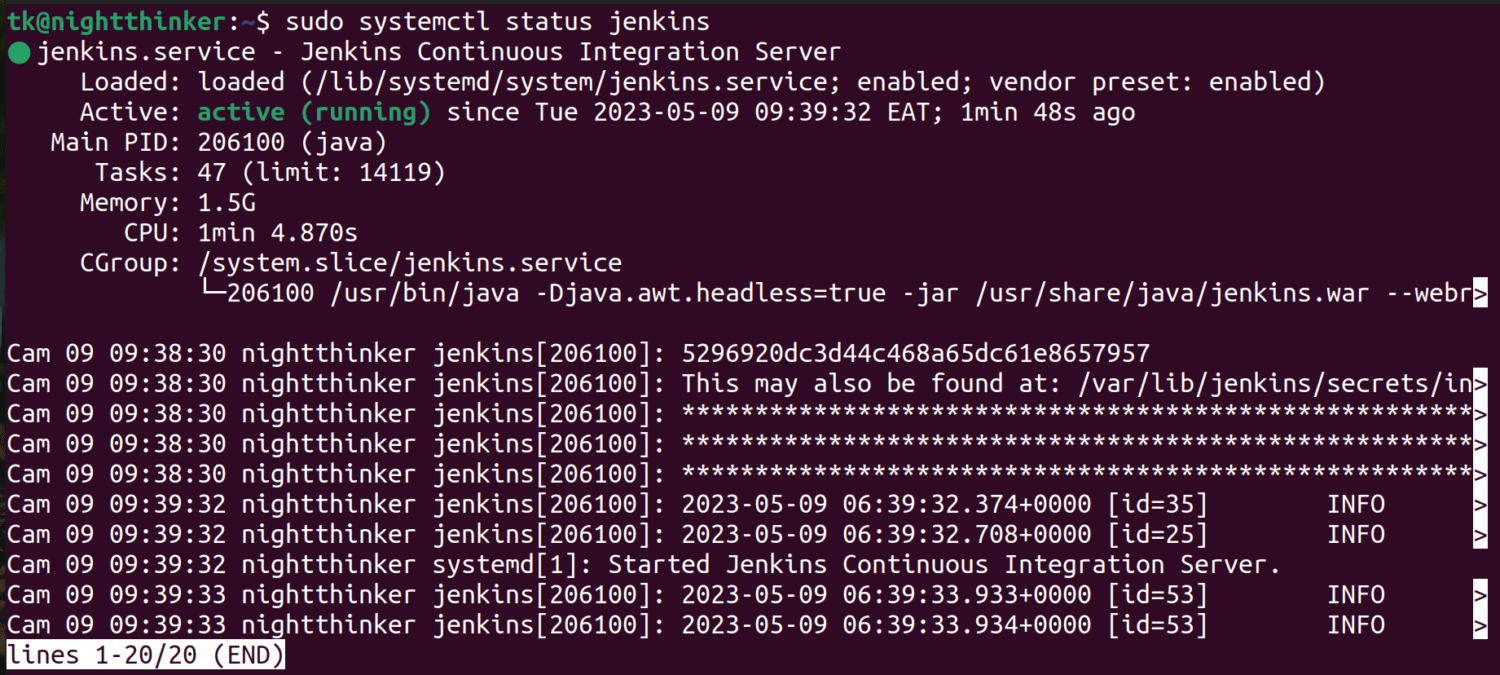
Натисніть ctrl+z на клавіатурі, щоб вийти та перейти до наступного кроку.
Крок 7: Змініть брандмауер і Jenkins у вашій системі. Використовуйте цю команду:
sudo ufw allow 8080
Крок 8. Перевірте статус
sudo ufw status
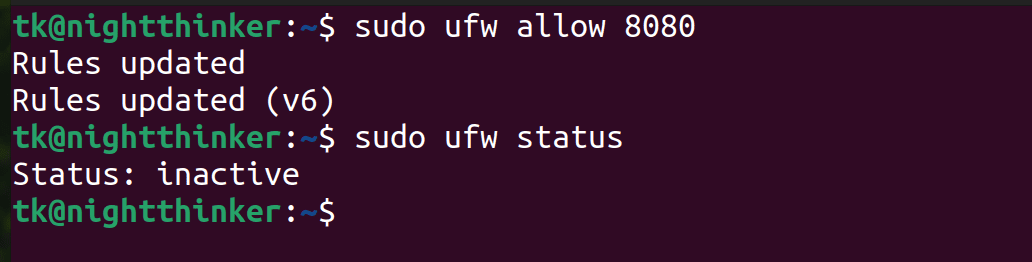
Крок 9. Якщо на попередньому кроці вказано статус «Неактивний», увімкніть його за допомогою цієї команди:
sudo ufw enable
Крок 10: відкрийте Jenkins у браузері, ввівши це у своєму браузері;
http://localhost:8080
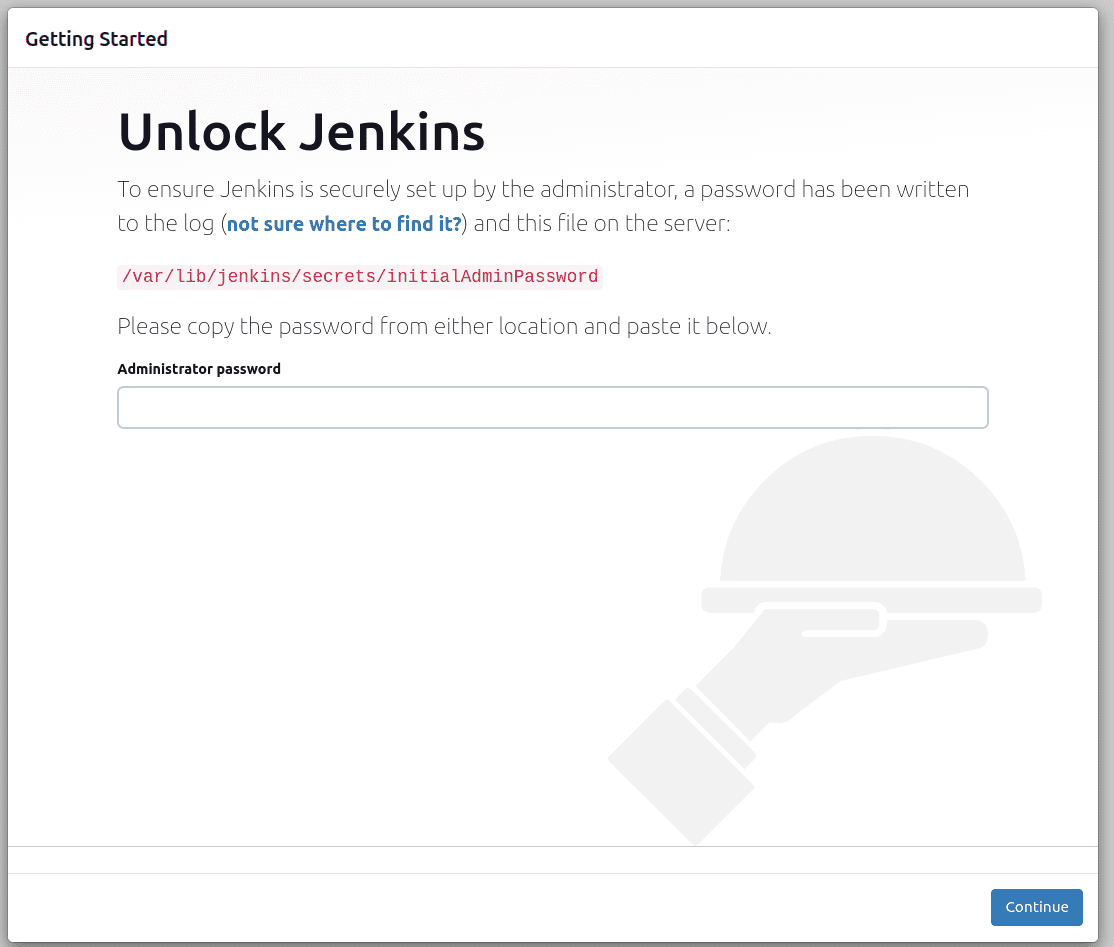
Крок 11. Отримайте «пароль адміністратора», виконавши цю команду:
sudo cat /var/lib/jenkins/secrets/initialAdminPassword
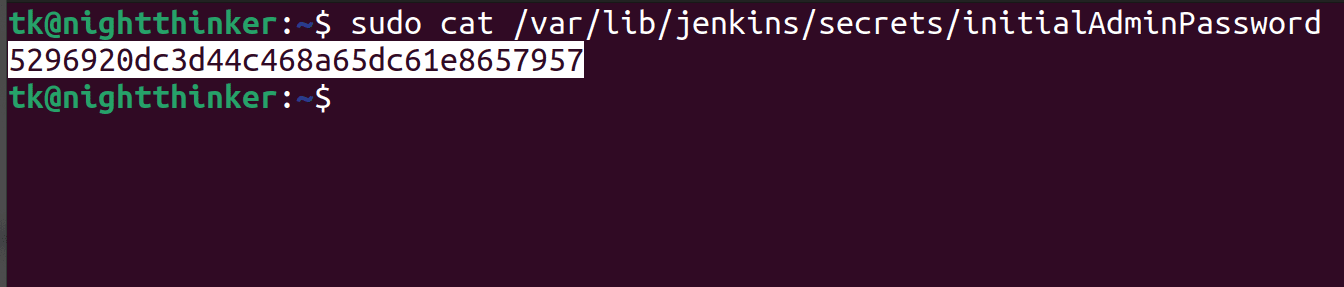
Крок 12: Розблокуйте Jenkins
Скопіюйте пароль, який відображається на вашому терміналі, вставте його в діалогове вікно «Пароль адміністратора», яке ви відкриваєте на десятому кроці, і натисніть «Продовжити».
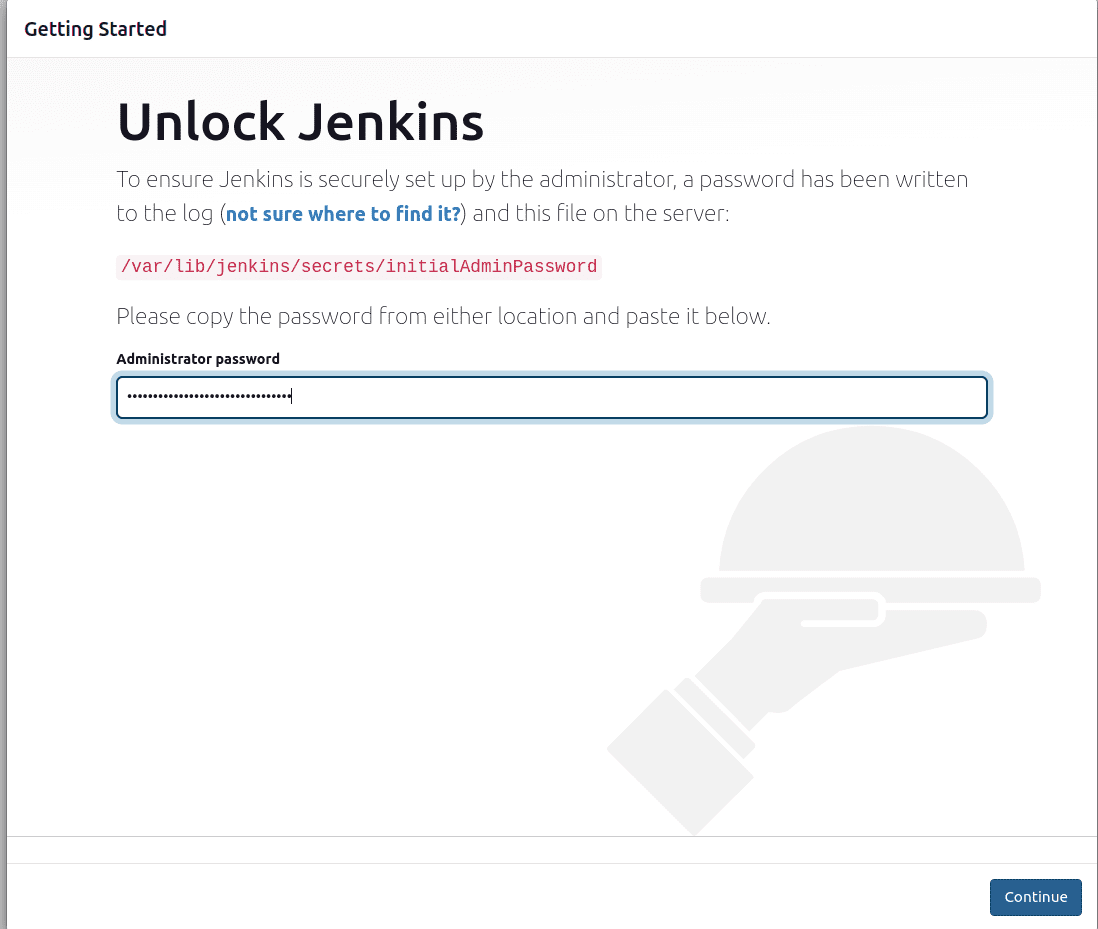
У новому вікні вам буде запропоновано встановити плагіни. Оскільки на даний момент вам не потрібно багато плагінів, ви можете вибрати стандартні та перейти до наступного кроку
Крок 13: Створіть обліковий запис, «збережіть і продовжте».
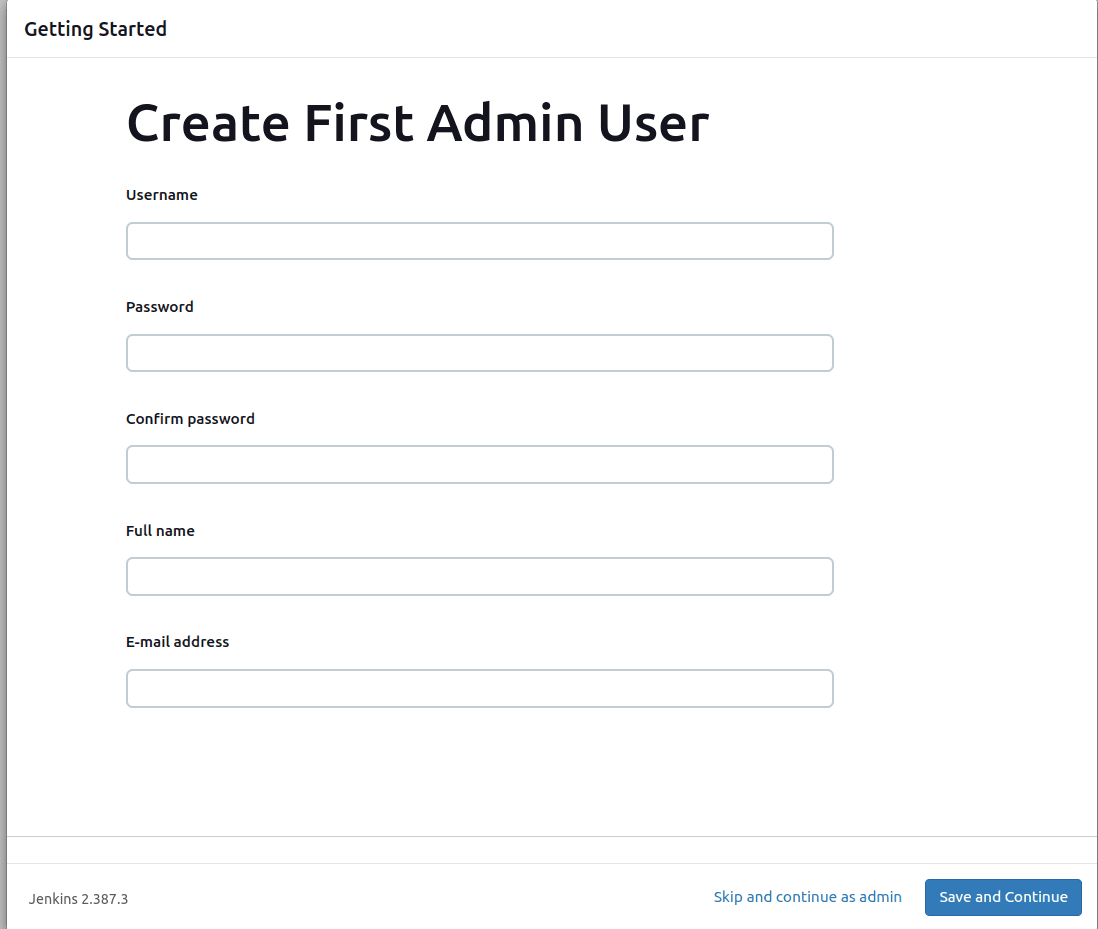
Крок 14: Налаштуйте миттєву конфігурацію та почніть використовувати Jenkins
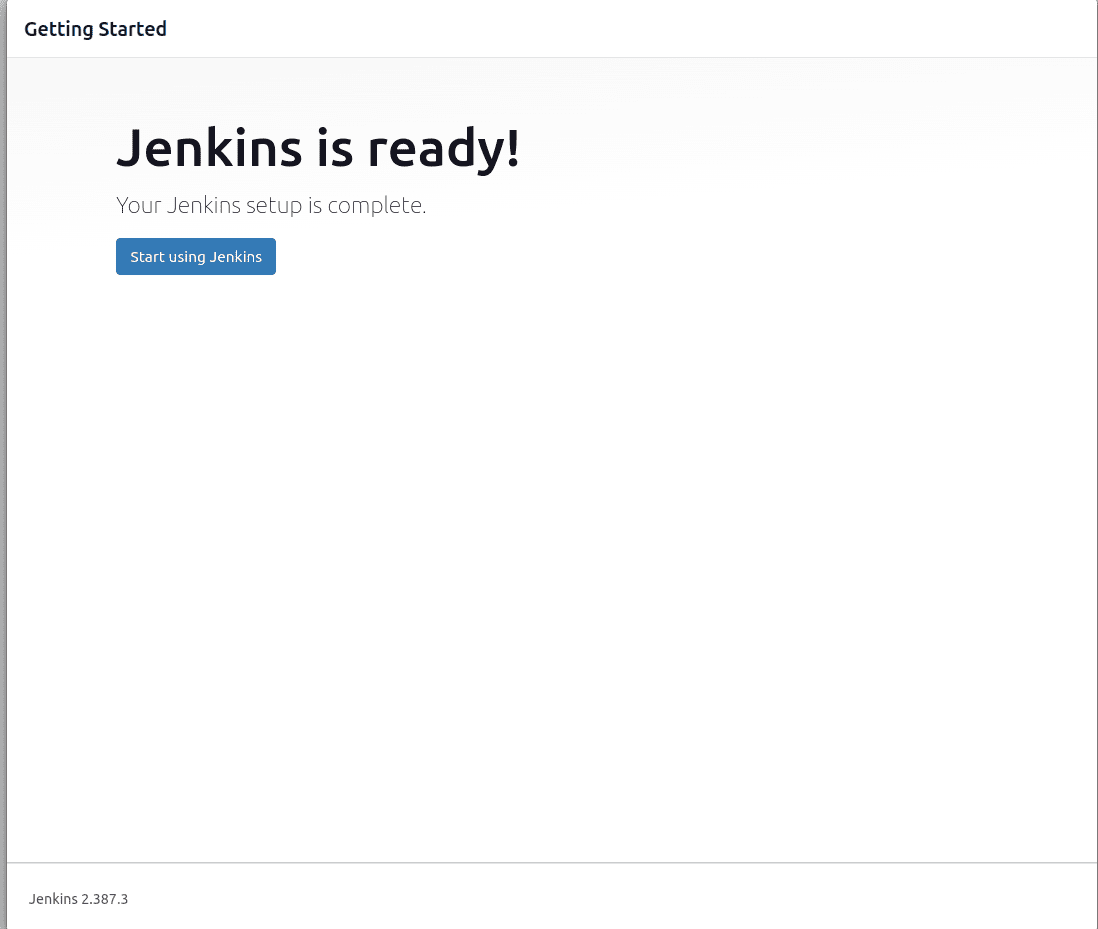
Як встановити GitLab CI
GitLab CI є частиною GitLab. Щоб отримати GitLab CI, ви повинні спочатку встановити GitLab Runner, агент, який запускає всі завдання, перш ніж надсилати їх до GitLab.
Я буду використовувати Ubuntu, щоб продемонструвати процес. Якщо у вас інша операційна система, перевірте офіційну документацію. Для Ubuntu виконайте такі дії;
Крок 1: оновіть та налаштуйте систему;
sudo apt-get update
sudo apt-get install -y curl openssh-server ca-certificates tzdata perl
Ви можете налаштувати рішення електронної пошти для надсилання оновлень або пропустити цей крок.
Крок 2: Додайте репозиторій пакетів GitLab
curl https://packages.gitlab.com/install/repositories/gitlab/gitlab-ee/script.deb.sh | sudo bash
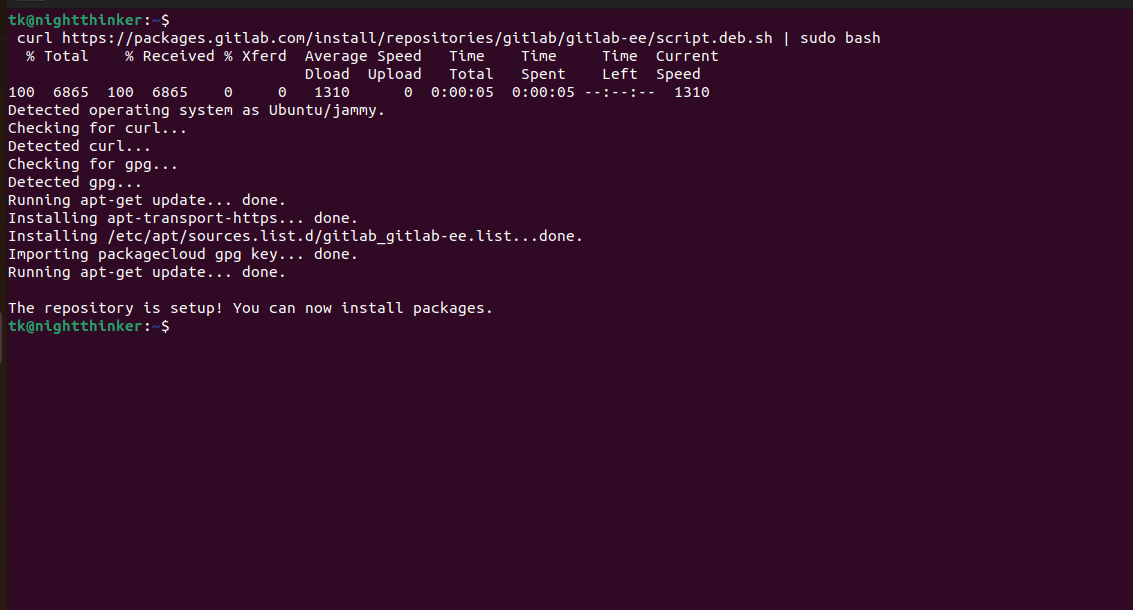
Крок 3: Налаштуйте обліковий запис GitLab.
Існують різні варіанти розміщення GitLab. Дотримуйтесь інструкцій залежно від вашого вибору.
Крок 4. Перегляньте ім’я хоста та увійдіть. Натисніть цю команду на своєму терміналі, щоб отримати свій пароль;
/etc/gitlab/initial_root_password
Необов’язково: установіть параметри зв’язку, щоб отримувати оновлення продуктів і новини від GitLab.
Обмеження Дженкінса
- Jenkins може бути складним для налаштування для великих проектів.
- Якщо Jenkins не налаштований належним чином, він може бути вразливим до атак на безпеку.
- За допомогою Jenkins може бути важко масштабувати великі проекти.
- Jenkins може споживати багато ресурсів під час запуску багатьох одночасних збірок.
Обмеження Gitlab CI
- GitLab CI може бути складним для великих проектів.
- Залежить від GitLab.
- Масштабованість є проблемою для великих проектів.
- Екосистема плагінів невелика порівняно з Jenkins.
Думка автора
І GitLab CI, і Jenkins є фантастичними інструментами в життєвому циклі розробки програмного забезпечення. Я піду на Jenkins, якщо хочу більш зрілу платформу та повний контроль над налаштуваннями. З іншого боку, я віддаю перевагу GitLab CI через його користувальницький інтерфейс і потребую переваги інтеграції GitLab.
Тепер ми віримо, що ви можете відрізнити GitLab CI від Jenkins. Незважаючи на те, що ці два інструменти призначені для виконання подібних функцій, вони відрізняються функціями та способами виконання своїх функцій. Вибір між ними залежатиме від характеру вашого проекту, ваших навичок, смаку та вподобань.
Тепер ви можете переглянути ці платформи хостингу Jenkins.